Windows: Größe der Desktop Symbole ändern
Zu viel oder zu wenig Platz auf dem Desktop? So können Sie die Größe der Icons leicht verändern.
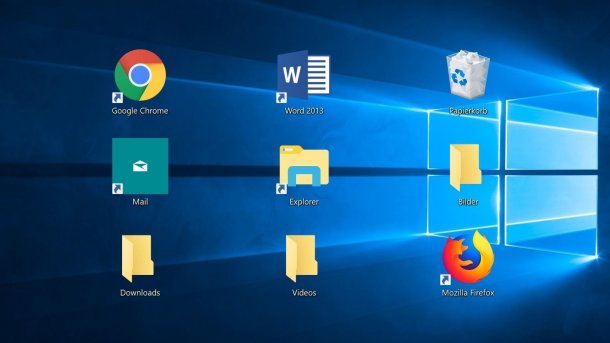
Lesezeit:
1 Min.
Von
- Katharina Witte
Jeder Windows-Nutzer kennt das Problem. Wichtige Dateien werden schnell auf dem Desktop abgelegt und summieren sich dort. Der Desktop wird voller und unübersichtlicher. Oder sind Sie eher der ordentliche Typ und haben wenige Desktop-Symbole? In beiden Fällen kann die Änderung der Icon-Größe helfen, um Übersichtlichkeit zu schaffen. Wir zeigen in unseren Anleitungen, was zu tun ist.
- Größe über Windows-Einstellungen ändern
- Größe mit der Tastatur und dem Mausrad ändern
- Größe nur mit der Tastatur ändern
Größe über Windows-Einstellungen ändern
- Platzieren Sie den Mauszeiger auf einer freien Stelle des Desktops.
- Öffnen Sie durch Rechtsklick das Kontextmenü und wählen Sie mit dem Mauszeiger „Ansicht“.
- Im Untermenü können Sie zwischen kleinen, mittelgroßen und großen Symbolen auswählen.
Größe mit der Tastatur und dem Mausrad ändern
- Klicken Sie mit der Maus auf eine freie Fläche auf dem Desktop.
- Drücken Sie die [STRG]-Taste und halten Sie diese gedrückt.
- Mit dem Scroll-Rad der Maus können Sie nun die Größe der Symbole individuell verändern.
Größe nur mit der Tastatur ändern
- Klicken Sie mit der Maus auf eine freie Fläche auf dem Desktop
- Halten Sie gleichzeitig die Tasten [STRG] und [A] gedrückt
- Mit den [+]- und [-] -Taste können Sie die Größe der Symbole individuell anpassen.
(kawi)